Funksjoner
- Tinyproxy er lett å konfigurere og endre.
- Et lite minnefotavtrykk betyr at det tar veldig lite plass på operativsystemene. Dets minneavtrykk er nesten omtrent 2 MB.
- Den anonyme modusen tillater autorisasjon av individuelle HTTP-overskrifter som skal være tillatt og de som ikke skal være.
- Få tilgangskontroll ved å blokkere en uautorisert bruker.
- Filtrering lar brukeren blokkere eller tillate et bestemt domene ved å opprette en svarteliste og hviteliste.
- Personvernfunksjoner styrer både innkommende og utgående data fra HTTPS / HTTP-serverne.
Installer TinyProxy
Oppdater systempakker ved å skrive følgende kommando.
[e-postbeskyttet]: ~ $ sudo apt-get oppdatering[e-postbeskyttet]: ~ $ sudo apt-get upgrade -y
Når oppdateringen er fullført, installer Tinyproxy ved å skrive denne kommandoen.
[e-postbeskyttet]: ~ $ sudo apt-get -y installer tinyproxyTinyproxy vil bli installert. For å starte og kontrollere statusen til Tinyproxy, skriv disse kommandoene.
[e-postbeskyttet]: ~ $ sudo systemctl tinyproxy start[e-postbeskyttet]: ~ $ sudo systemctl tinyproxy status
Konfigurer nettleser
For å få Tinyproxy til å fungere, må du endre noen innstillinger i nettleseren din. For å gjøre det, gå til nettverksinnstillingene i nettleseren din og klikk på den manuelle proxy-konfigurasjonen, og i HTTP-proxy-linjen, skriv din offentlige IP_Address som du vil kjøre Tinyproxy på. Og portnummeret (som standard tinyproxy portnr. er 8888).
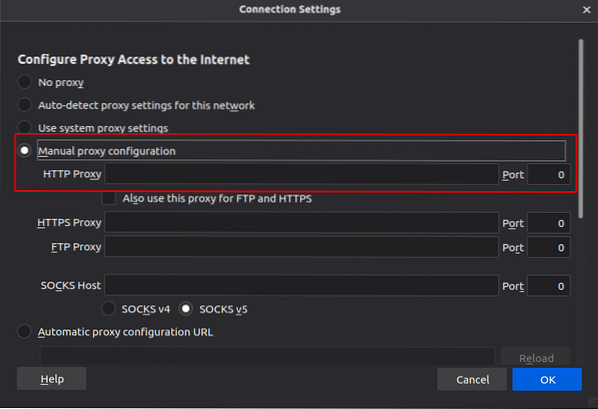
Du kan også bruke foxyproxy til å konfigurere nettleseren din. Det er et proxy-administrasjonsverktøy som er mye bedre enn den begrensede muligheten for Firefox proxy-konfigurasjon. Det er en utvidelse for Firefox og Chrome nettlesere og kan lastes ned fra butikkene deres.
Tinyproxy-konfigurasjon
Tinyproxy-konfigurasjonsfilen ligger i følgende bane “Etc / tinyproxy / tinyproxy.conf ”.
For å få tilgang til det, skriv inn følgende kommando.
[e-postbeskyttet]: ~ $ cd etc / tinyproxy / tinyproxy.konfFor å gjøre endringer i Tinyproxy-konfigurasjonsfilen, åpne den med vim.
[e-postbeskyttet]: ~ $ sudo vim etc / tinyproxy / tinyproxy.konfGå til linjen Tillat 127.0.0.1 og endre den med din offentlige IP-adresse.
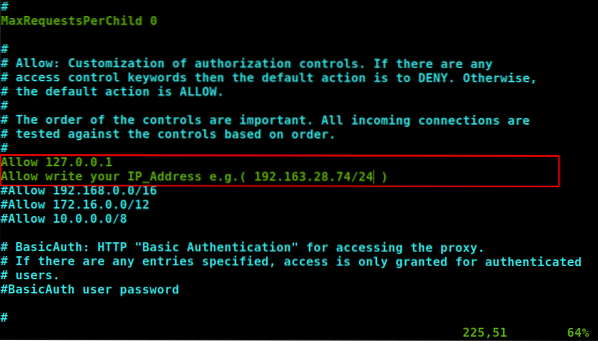
Gå nå til linje #Lytt 192.168.0.1 . Kommenter denne linjen og skriv IP_Address i den.
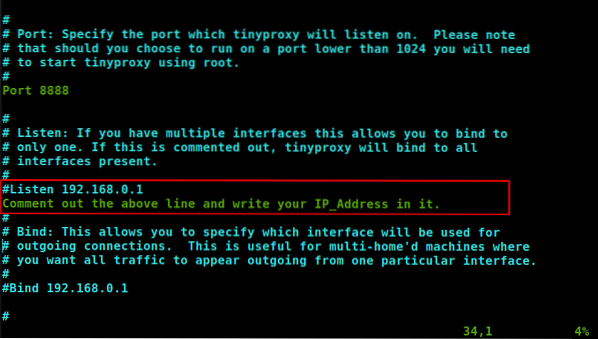
Tillat og blokker utvalg av bruker-IP-er
Tinyproxy lar deg legge til eller blokkere en bruker-IP eller en rekke IP-er fra å bruke tinyproxy. For å tillate eller blokkere bruker-IP, gå til linjen Tillat 127.0.0.1, og under denne linjen, legg til IP-adressene du vil Tillat [IP_Address]. For å tillate en rekke IP-adresser rett under linjen Tillat 192.168.0.0 legg til en linje
Tillat [IP_Address / range]For å blokkere en bruker-IP eller rekke IP-er, er det bare å kommentere IP_Addressen du vil blokkere. I tinyproxy er som standard alle IP-er blokkert.
Autorisasjon
I tinyproxy kan du konfigurere autorisasjon slik at bare de brukerne har tilgang til tinyproxy som er autoriserte. For å konfigurere autorisasjonslegitimasjonen, gå til linjen #BasicAuth brukerpassord. Fjern merking av denne linjen og skriv passordet ditt på slutten av denne linjen.
BasicAuth brukerpassord [Ditt passord]Legger til filter
Du kan også legge til et trafikkfilter ved å blokkere nettsteder ved hjelp av tinyproxy. Følg instruksjonene for å legge til trafikkfiltre.
Gå til linjen Filtrer “/ etc / tinyproxy / filter”. Kommenter denne linjen. Du kan sette filteret på URL eller domener. Under denne linjen kan du kommentere en annen linje, “FilterExtanded On”. Og “FilterDefaultDeny Yes”.
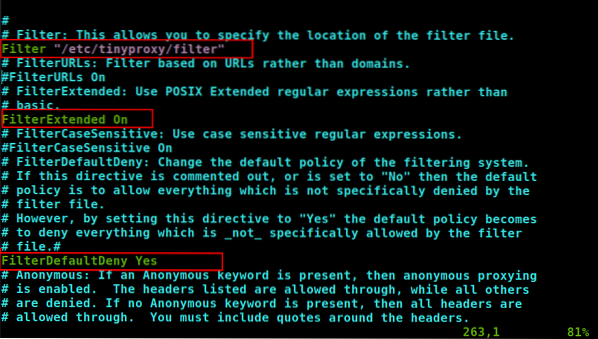
Lagre endringene og legg til domener på nettstedene du vil blokkere i filterfilen. Du kan få tilgang til filterfilen i “/ Etc / tinyproxy / filter” sti. Så åpne den med vim.
[e-postbeskyttet]: ~ $ sudo vim etc / tinyproxy / filterLegg til domenene linje for linje. Du kan legge til hvilket som helst og så mange domener som du vil blokkere.
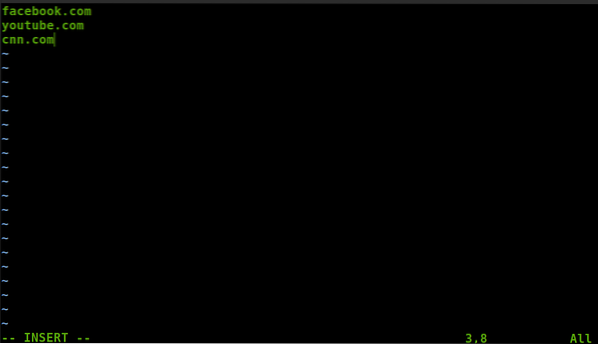
Hver gang du gjør endringer i filterlisten eller konfigurasjonsfilen for tinyproxy, må du starte tinyproxy-tjenesten på nytt. For å starte kommandoen tinyproxy-tjenestetype på nytt.
[e-postbeskyttet]: ~ $ service tinyproxy restartTillat nå brannmuren ved å skrive kommandoen.
[e-postbeskyttet]: ~ $ sudo iptables -A INNGANG -j ACCEPT -m kommentar - kommentar “tinyproxy” -s 192.163.28.73/24 -p tcp --port 8888Reguler TinyProxy ved hjelp av Cron Job
Hvis du vil planlegge tidspunktet for din tinyproxy, som når du vil starte, start eller start tinyproxy. Du kan gjøre det med en spesiell funksjon i Linux cron-jobben. Det følger dette mønsteret tid (minutt, time, dag i måneden, måned, ukedag) stykommando. For å redigere kommandoen for cron-jobbtype crontab -e
For å planlegge starttiden for tinyproxy, skriv inn følgende kommandoer.
0 6 * * * etc / init.d / tinyproxy startFor å planlegge stopptid for tinyproxy, skriv inn følgende kommandoer.
0 23 * * * etc / init.d / tinyproxy stoppDette betyr at tinyproxy-tjenesten automatisk starter klokken 6 og stopper klokken 23 hver dag.
Konklusjon
Tinyproxy er et nyttig og enkelt verktøy for å sette HTTP / HTTPS Proxy. Det er for små servere, men hvis du vil ha en proxy-server som kjører for større nettverk, må du kanskje gå til blekksprutaproxyen. Vi har bare delt noen tips her, men de er gode nok. Ved å bruke denne enkle veiledningen om hvordan du installerer, konfigurerer og bruker tinyproxy, vil du kunne sette opp tinyproxy.
 Phenquestions
Phenquestions


